nuke基础教程:界面布局及菜单概述(一)
Nuke是由一支非常优秀的I程师和视觉特效艺术家队伍经过无数次的探讨研究,逐步成长为世界领先的一款后期制作软件。在2001年赢得了Academy Award奥斯卡技术领域奖。在2002年由Foundry公司正式向公众发售。在这几年的发展期间,Nuke已经包含了完善的3D系统,支持Qt和Python等脚本语言,并且集成一整套完整的立体电影制作工具。
Nuke是一款功能强大的合成软件,具有无与伦比的速度和流的功能,在台式机市场可谓所向无敌。如果你想要创造高品质的数字图像,那么Nuke无疑是最得心应手的工具,Nuke可以为你的特效流水线带来一流的速度、功能与灵活性。Nuke解决了全世界视觉特效艺术家所面临的后期特效问题。
今天就跟着小编一起来学习一下nuke的界面布局以及菜单概述,了解一下这款软件的基础操作是怎么样的吧!
1.Nuke界面布局
1.1 Nuke界面模块
成功安装软件后,双击图标即可启动Nuke软件,默认界面如图所示。
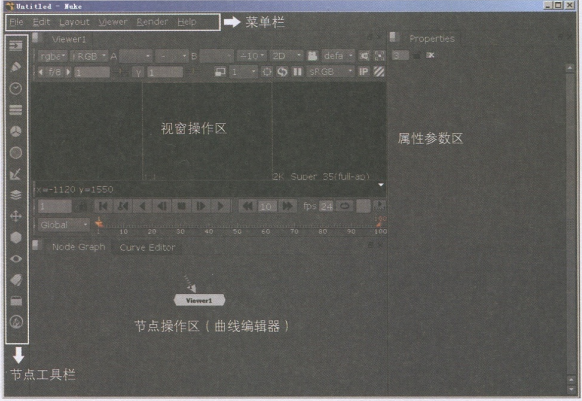
Nuke的默认界面由5部分组成, 它们分别为菜单栏、节点工具栏、视窗操作区、节点操作区(曲线编辑器)及属性参数区。Nuke为用户提供了灵活方便的界面布局方案,用户可以按需任意调整各操作区在界面中的位置,配合拖动各区域间的间隔线调整其大小,体现出极其人性化的设计。
1.2 Nuke界面面板
在Nuke界面中菜单栏和节点栏为用户提供了各种命令和节点工具,而具体的操作设置则体现在视窗操作区、节点操作区(曲线编辑器)和属性参数区中。仔细观察这3个区域,可以看到在左上角位置都有一个相同的口图标,当用鼠标单击该图标后会弹出一个命令菜单,如图所示。Nuke的整个界面就是由这个小按钮来控制的,观察菜单,可以看到该菜单已被分割线划分成4个部分,下面我们来看看这4部分都有哪些关于面板设置的命令。
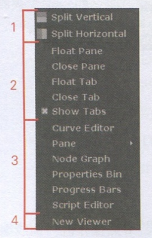
Split Vertical [水平分割] :该命令可以将所属面板水平分割成2个面板,如图所示。
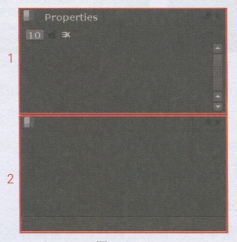
Split Horizontal [垂直分割] :该命令可以将所属面板垂直分割成2个面板,如图所示。
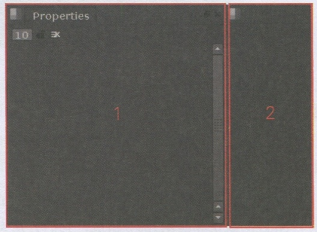
Notice:使用分割命令后,仔细观察当前的界面,我们会发现在原始面板上有一个Properties [属性]标签,这在新分割得到的面板上是没有的,如图所示。在标签上按住鼠标左键并拖曳,可以将其拖动到任面板上,松手后会被自动嵌套在当前面板中。这说明Nuke的界面是由多个空白面板组成的,用户所需要的各个属性参数栏在选择打开后会被分配在这些面板中。在Properties [属性]标签右上角有两个图标按钮: Float the current tab [浮动当前标签] , 单击该图标后, Properties[属性]标签会变为浮动窗口; IClose the current tab [关闭当前标签] ,单击该图标后,可以关闭当前标签。
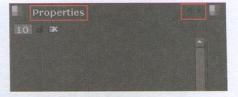
Float Pane [浮动面板] :选择该命令后,当前面板会从界面中被提取出来,成为一个独立的浮动窗口,如图所示。
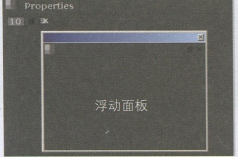
Close Pane [关闭面板] :顾名思义,关闭当前面板。
Float Tab [浮动标签] :提取当前选中的标签,使其成为一个独立的浮动窗口,如图所示。在Nuke中浮动的窗口可以被放置到任意面板。
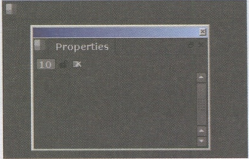
Tips :该命令只在面板中存在标签的情况下才起作用。
Close Tab [关闭标签] :将当前标签关闭。
Show Tabs [显示标签] :当该命令为选中状态时,面板中会显示出标签的名称,取消选中状态后,各标签的名称会被自动隐藏,此时只要把光标移动至面板顶部并出现红色间隔线时,系统会自动显示标签名,当移开光标后,标签名会再次隐藏,如图所示。
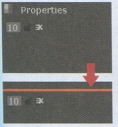
Tips :在Nuke中, 被选中的命令会在其左侧以图标显示,表示该参数为开启状态,如图所示。
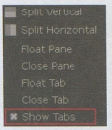
Curve Editor [曲线编辑器] :选择此项后会在当前面板中打开曲线编辑器,如图所示。
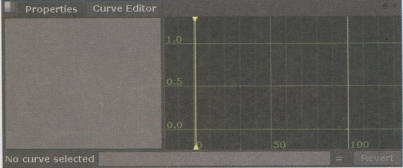
Node [节点]工具栏,在Nuke中只有一个节点栏,如果在其他面板中打开了节点栏,Nuke界面左侧的节点栏便会自动关闭,如图所示。
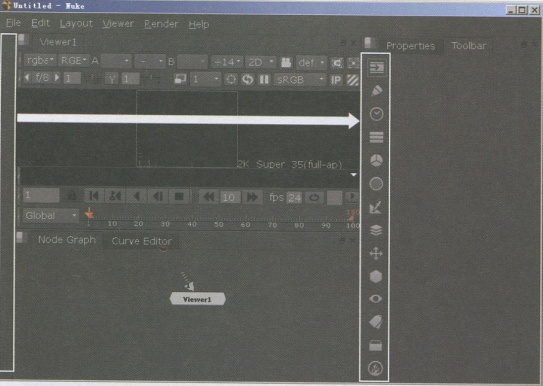
Tips : Nuke 6.0之后的版本中,图标的排列区别如图所示。6.0版本的图标看起来比较凌乱,风格不统一。6.0之后的版本中更新的节点分类图标设计风格整体统一,便于识别。

Node Graph [节点图区] :节点操作面板,对节点的所有操作均在该面板中进行,如图所示。
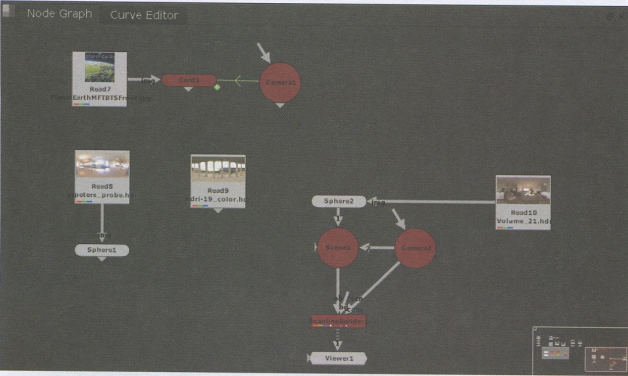
Properties Bin [参数面板组] :无论是不同命令的参数设置面板还是各个节点的参数面板,都会显示在该面板中,下图所示为空白的参数组和打开多个节点后的参数组显示效果。
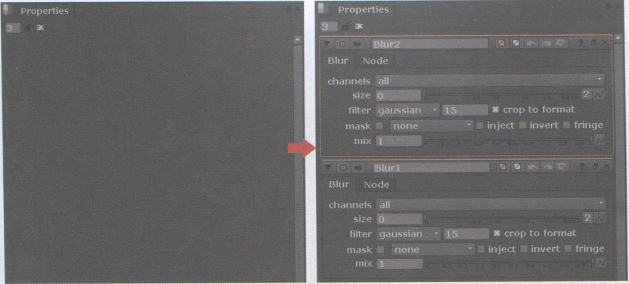
Progress [进度]参数栏:显示Nuke中命令操作的进程,如图所示。

Script Editor [脚本编辑器] :用于编写脚本的面板,如图所示。
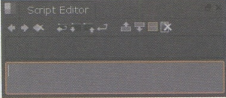
New Viewer [新建视窗] :开启一个新的视窗面板,如图1所示。 在后期工作中,经常需要开启多个视窗面板来进行图像调整前后的比较或监控,如图2所示。
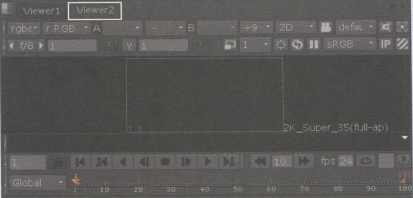
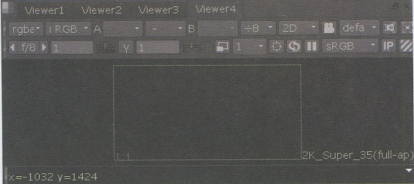
1.3 Layout [布局]菜单
虽然Nuke的面板布置灵活多变,可控性很高,但是经过一番调整后, 也许整个界面会变得面目全非,如果想恢复到原有的默认布局,那该怎么办呢?这时我们可以使用菜单栏上的Layou菜单命令,如图所示。
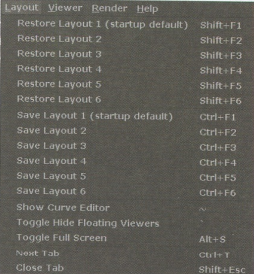
Restore Layout 1 (startup default) [ 重置布局1 (启动默认)]:这是系统启动时的默认界面布局,单击该命令即可恢复默认的界面布局设置。
除了Restore Layout 1外,下面是Nuke针对在不同工作情况下预置的5种界面布局。
Restore Layout2 [重置布局2] :最大化Node Graph节点操作面板,如图所示, 该布局模式方便用户操作节点。
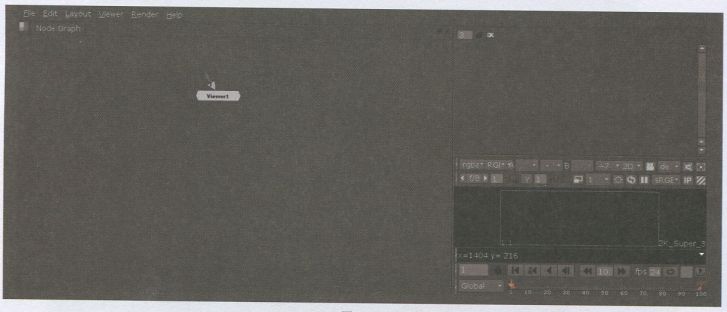
Restore Layout3 [重置布局3] :最大化Viewer视窗,如图所示, 该布局模式方便用户观察图像或合成效果时使用。
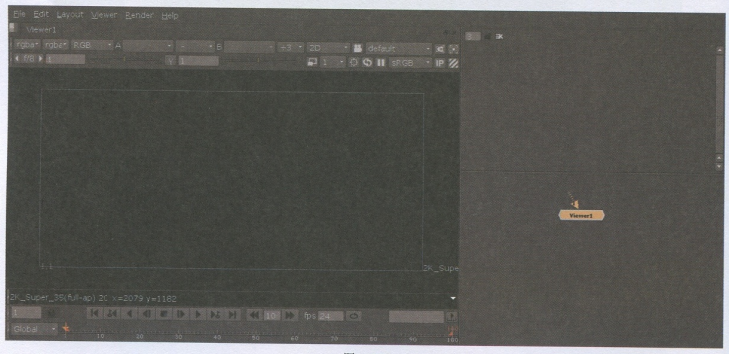
Restore Layout 4 [重置布局4] :最大化Script Editor [脚本编辑器],如图所示, 该布局模式方便用户完全使用脚本进行编辑操作时使用。
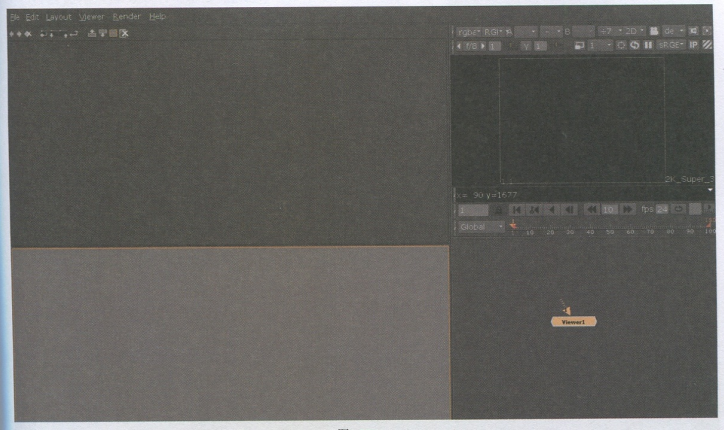
Restore Layout5 [重置布局5] :最大化Curve Editor [曲线编辑器],如图所示, 该布局模式方便用户调节动画时使用。

Restore Layout6 [重置布局6] :浮动Viewer视窗,完全显示Node Graph [节点操作面板],如图所示,这是Nuke早期版本的一种界面布局。
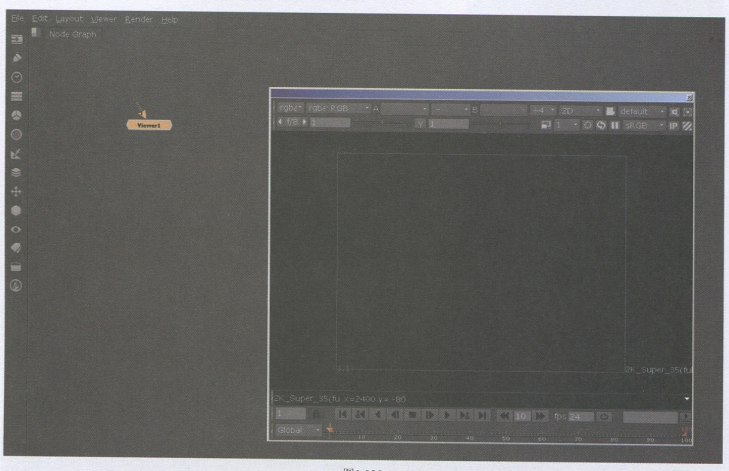
当大家使用Nuke到了一定的熟悉程度时,可以按照自己的实际工作情况来布置Nuke的界面布局,并将其保存下来,这样每次工作时将会变得更得心应手。
在Layout [布局]菜单的第2栏中,可以通过保存命令将多达6个不同的界面布局存储到相应的布局预置中,但要注意的是,一旦保存了自己的界面布局方案,那么对应的系统预置布局方案将会被覆盖。
Notice :由于Restore Layout 1是系统的默认启动设置,为方便日后恢复,用户最好将自己的个人布局方案保存在除Restore Layout 1以外的其他预置中。
ShowCurveEditor[显示曲线编辑器]:该命令用于显示位于界面下方面板中的曲线编辑器,更为实用的是它的快捷键“~”,需配合Shif键起使用,可以进行快速切换。
Toggle Hide Flating Viewers [隐藏浮动视窗]开关:打开或关闭浮动的视窗窗口,其快捷键为“.”。
Toggle Full Screen [全屏显示]开关:将整个Nuke软件界面全屏显示,快捷键为Alt+S。
Next Tab [下-一个标签] :当在一个面板中开启了多个属性标签时,可以使用该命令进行切换,但是当界面中有视窗时,菜单命令会失效,此时可以使用快捷键Ctrl+T进行切换。
Close Tab [关闭标签] :顾名思义,就是关闭当前标签,快捷键为Shift+Esc。
以上是Nuke软件界面的基本介绍,总的来说,在Nuke中除了菜单栏固定不动以外,其他任何属性标签、操作区域都可以自由移动及设置面板大小。这种开放性的界面布局方案极大地方便了不同用户的个性化设置,并能适应不同分辨率显示器的使用。Nuke先进的开放式界面布局方案,个性化界面布局的快速存取功能,使其在人数众多的大型项目工作中变得更为简便而易于操作。
热门课程
专业讲师指导 快速摆脱技能困惑相关文章
多种教程 总有一个适合自己专业问题咨询
你担心的问题,火星帮你解答-
了解UE5设计培训学校如何塑造专业的设计师,并分析了火星时代教育在这其中的贡献。
-
透明地揭示对UE5模拟仿真零基础培训班的全方位理解,帮助您掌握先进的仿真技术。
-
文章介绍了一些提供UE5数字展厅培训的优质机构,包括火星时代教育。
-
在广大UE5模拟仿真培训学校中,为您推荐几所知名教育机构。文章末尾,将为您揭示火星时代教育的专业服务和唯一优势。
-
关于UE5智慧城市技术的培训机构选择的一些关键考虑因素,以及火星时代教育如何在这方面提供专业指导。此内容扩展了UE5智慧城市,......
-
在火星时代,我们提供专家级的UE5设计培训讲师,让您的技能升级到新的层次。

 火星网校
火星网校
















